
Inhoudsopgave
1. Het voeren van een uitgaand gesprek
2.Gesprek in de wachtstand plaatsen
3.Gesprek hervatten (uit de wachtstand halen)
4.Gesprek doorverbinden zonder ruggespraak (zonder aankondiging)
5. Gesprek doorverbinden met ruggespraak (met aankondiging)
6. Callcenter instellingen (in- en uitloggen op Callcenter)
7. Bellen via Microsoft Teams naar een Microsoft Teams Contact
8. Handelingen via toetsenbord en/of toets-combinaties
8.1 Een gesprek starten
8.2 Een oproep beantwoorden
1. Het voeren van een uitgaand gesprek
Wil je iemand bellen? Klik dan op het Oproepen-icoon aan de linkerkant.
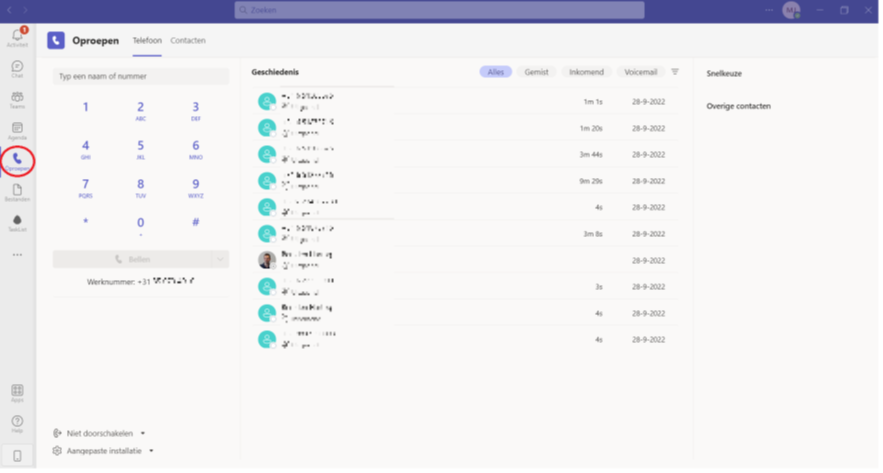
Toets hier het telefoonnummer in wat je wilt bellen (dit kan een intern nummer zijn maar ook een vast nummer of een 06-nummer). Klik vervolgens op ‘Bellen’.
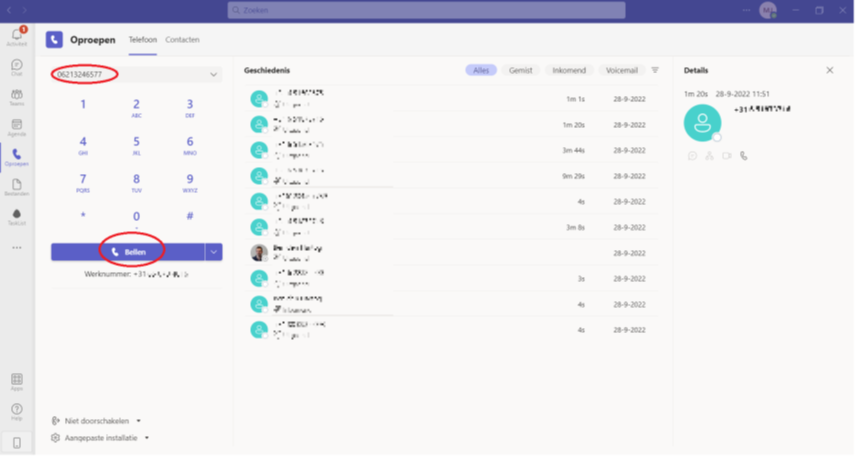
Tijdens het overgaan komt onderstaand scherm tevoorschijn.
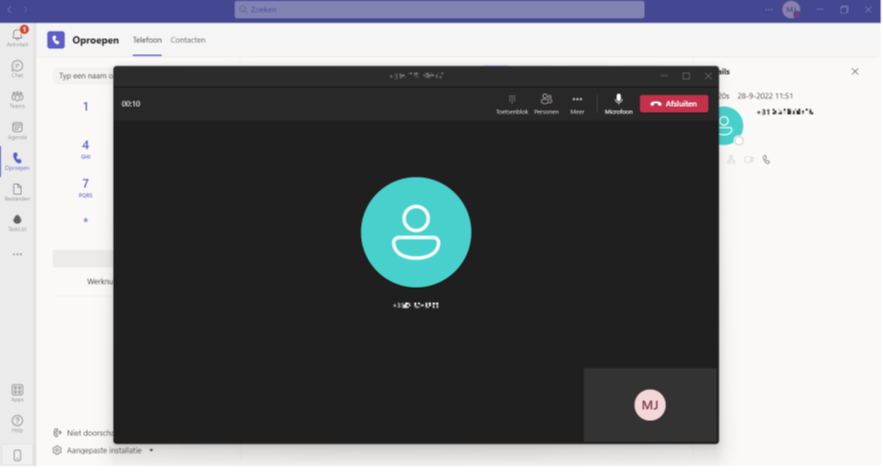
2. Gesprek in de wacht plaatsen
Klik tijdens het gesprek op de ‘Meer-knop’ in het menu bovenaan het scherm en klik op ‘Wachtstand’.
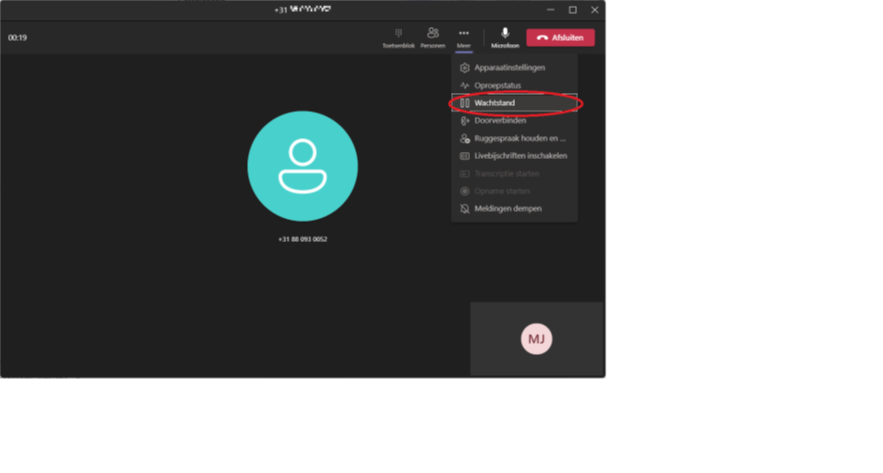
Je staat nu in de wachtstand. Een timer loopt gedurende de tijd dat het gesprek in de wachtstaat zodat je kan zien hoelang jij of contactpersoon in de wacht staan.
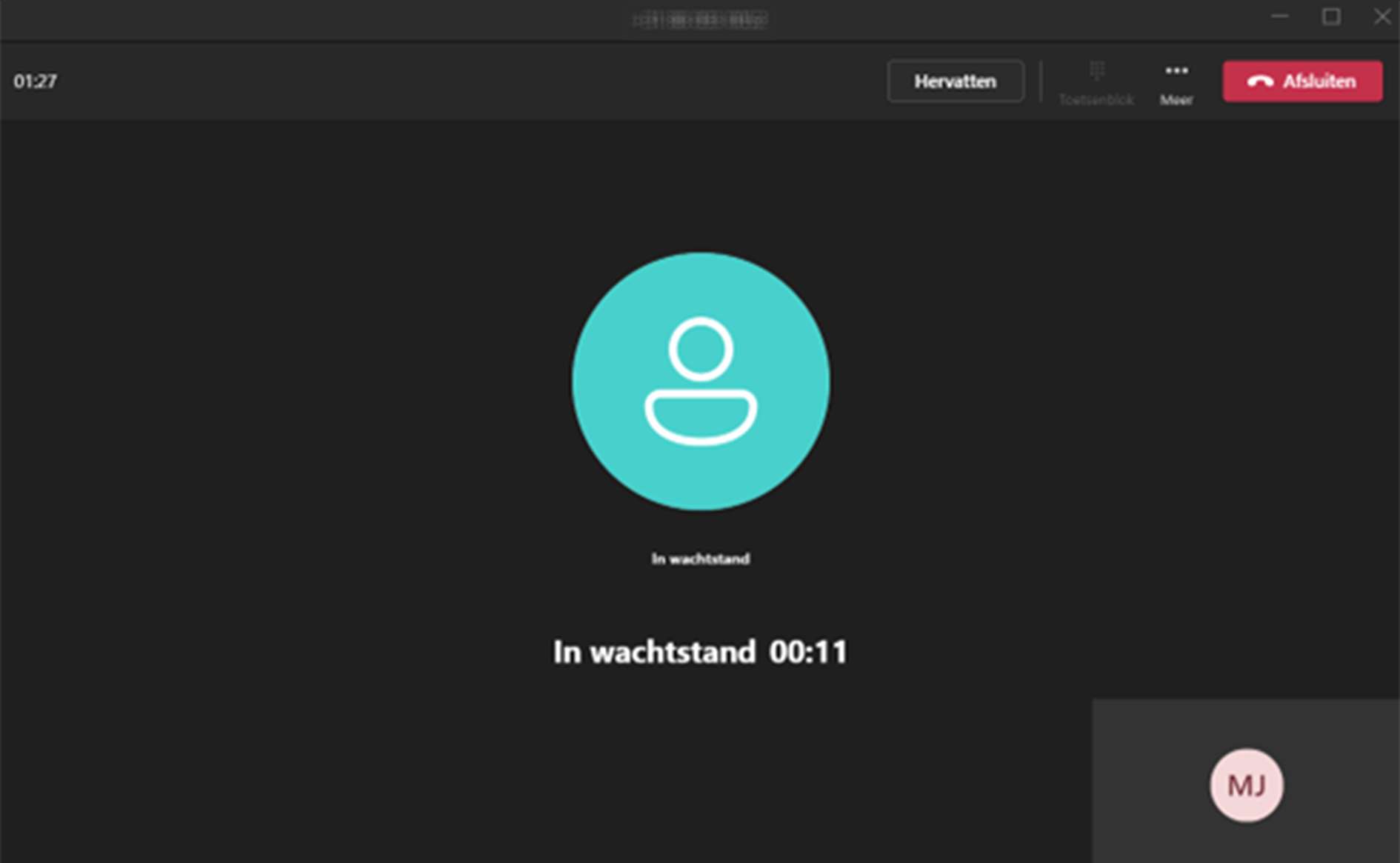
3. Gesprek hervatten (uit de wachtstand halen)
Klik op hervatten, rechtsboven in het scherm om het gesprek te hervatten.
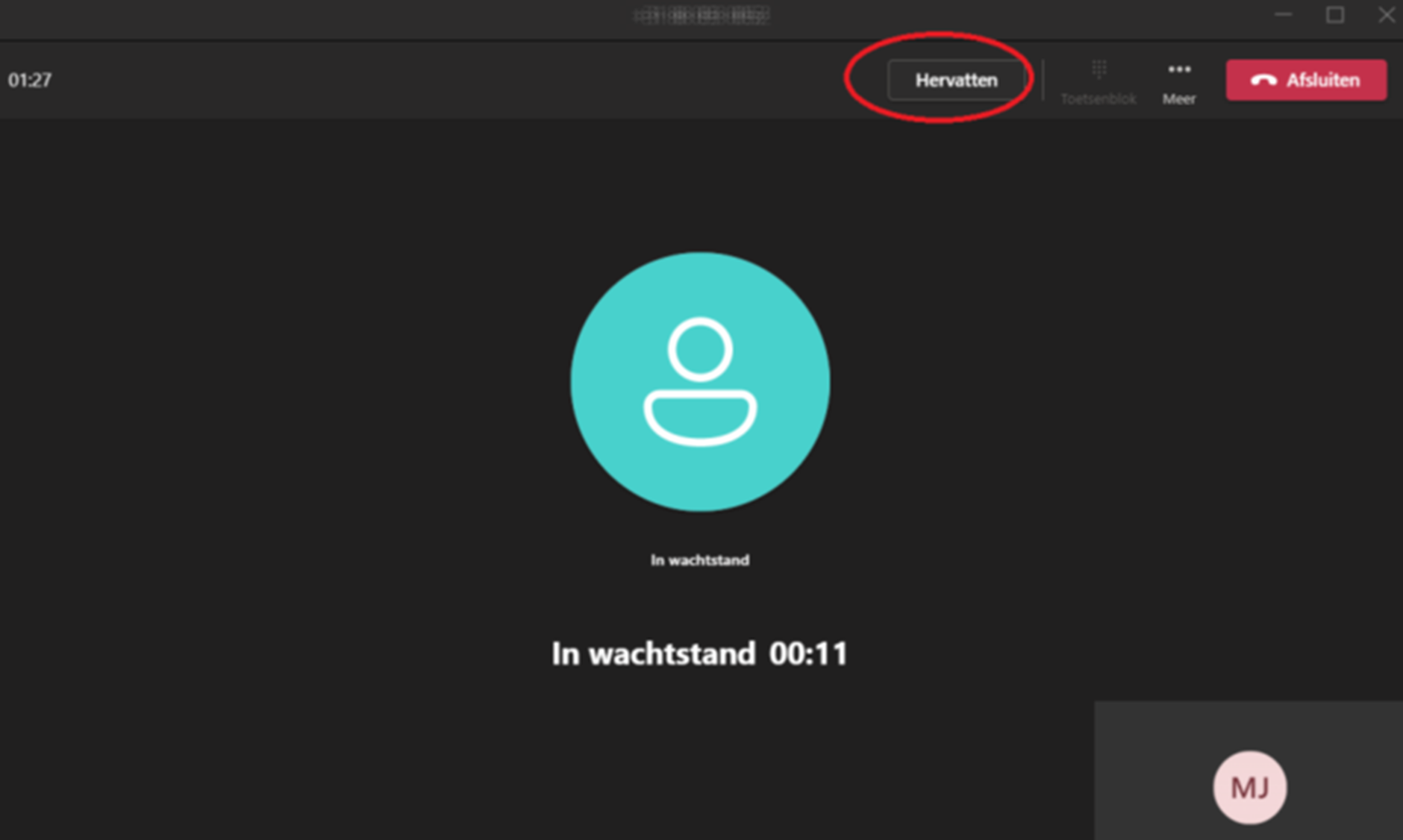
4. Gesprek direct doorverbinden (zonder aankondiging)
Klik tijdens het gesprek op de ’Meer-knop' en vervolgens op ‘Doorverbinden’.
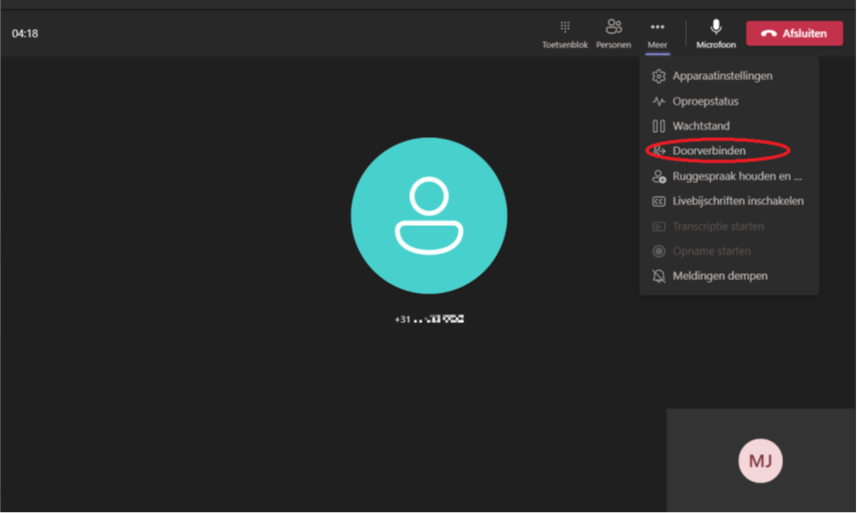
Toets nu het telefoonnummer in waarheen je het gesprek naar toe wilt doorverbinden.
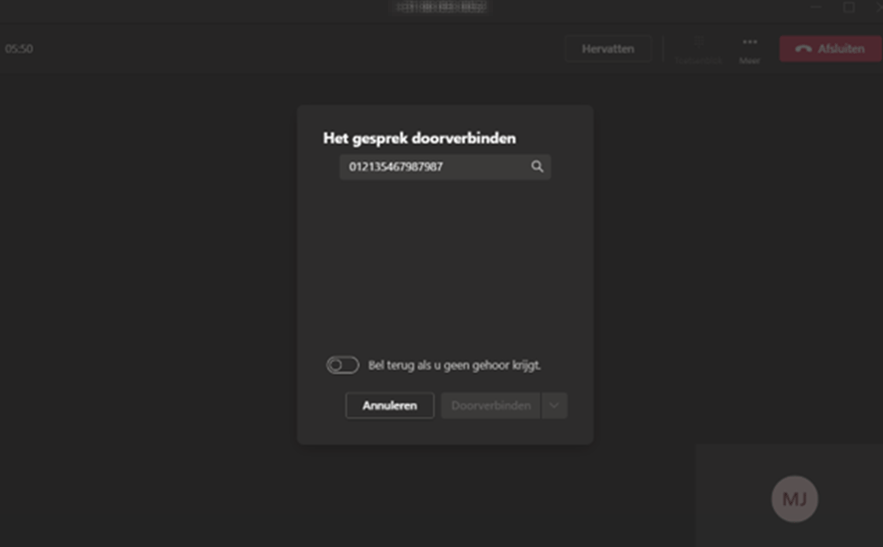
Klik vervolgens op ‘Doorverbinden’ om het gesprek werkelijk door te verbinden.
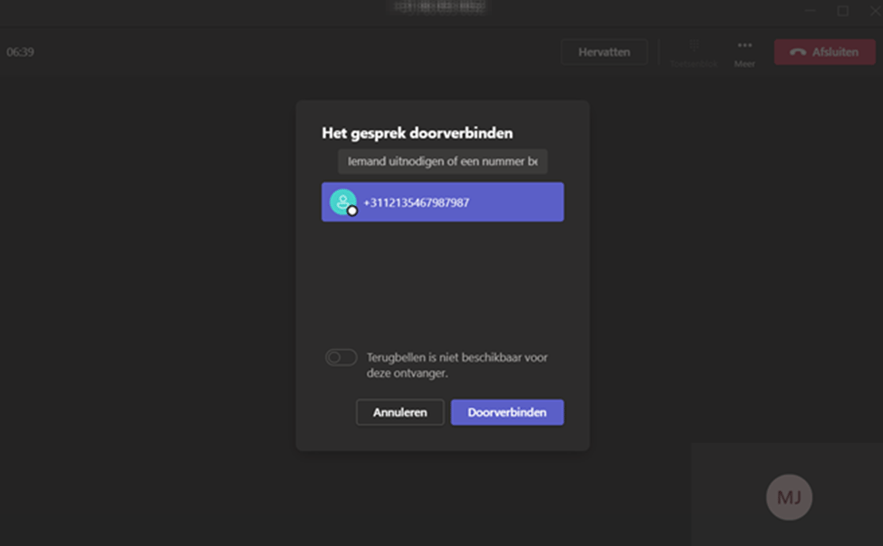
5. Gesprek doorverbinden met aankondiging
Klik tijdens het gesprek op de ’ en vervolgens op ‘Ruggespraak houden en doorverbinden’
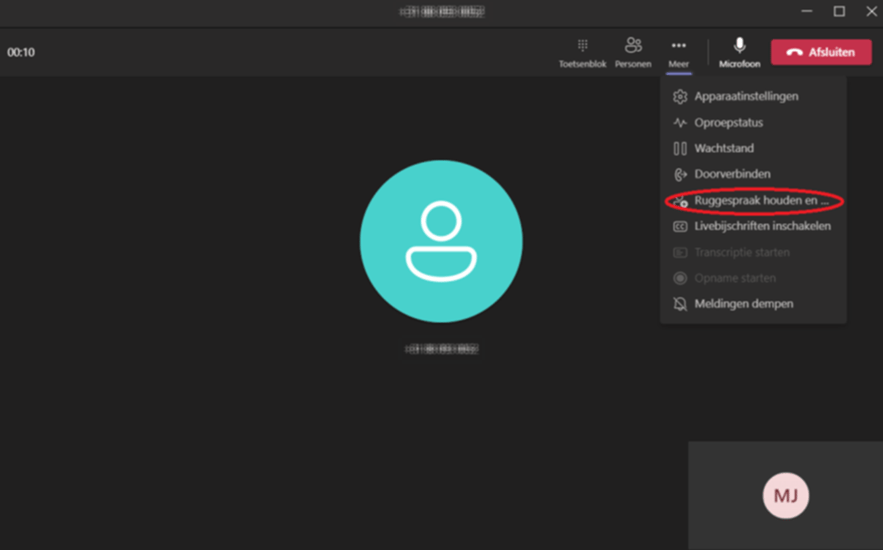
Toets het telefoonnummer in waarheen je het gesprek wilt doorverbinden en klik vervolgens op ‘Ruggespraak houden’.
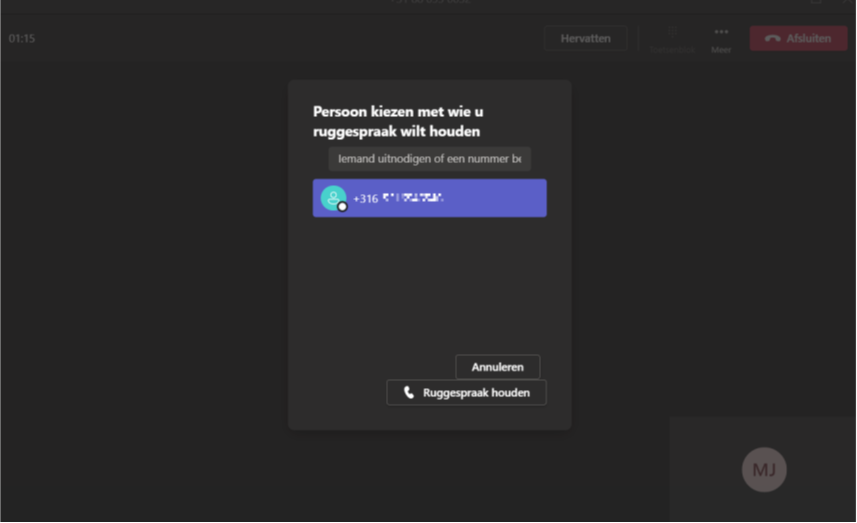
Je kan nu overleggen of aankondigen naar wie je gaat doorverbinden. Wil je het gesprek werkelijk doorverbinden, druk dan op ‘Doorverbinden’ je het 1e gesprek terugnemen? klik dan op ‘Afsluiten’
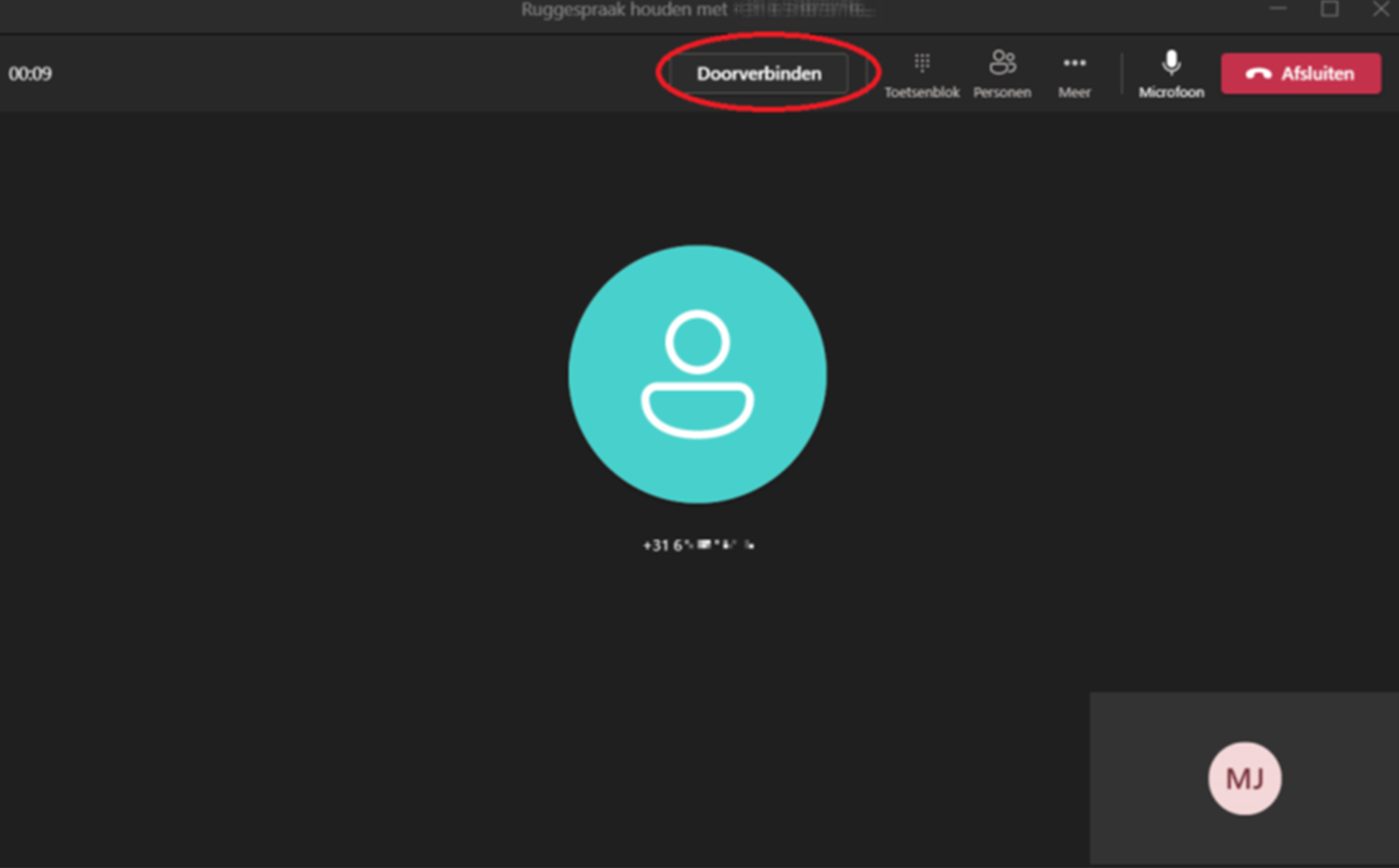
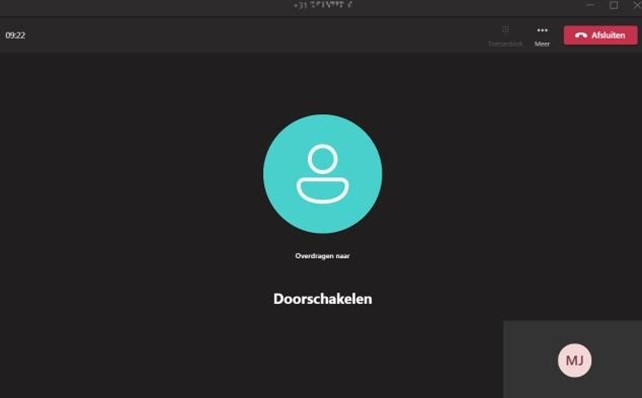
6. Callcenter instellingen (in- en uitloggen op Callcenter)
Wanneer op de KPN ÉÉN centrale een Callcenter is ingericht, waarbij je jouw status wil inloggen of uitloggen, selecteer dan ‘…’ en vervolgens op ‘Instellingen’.
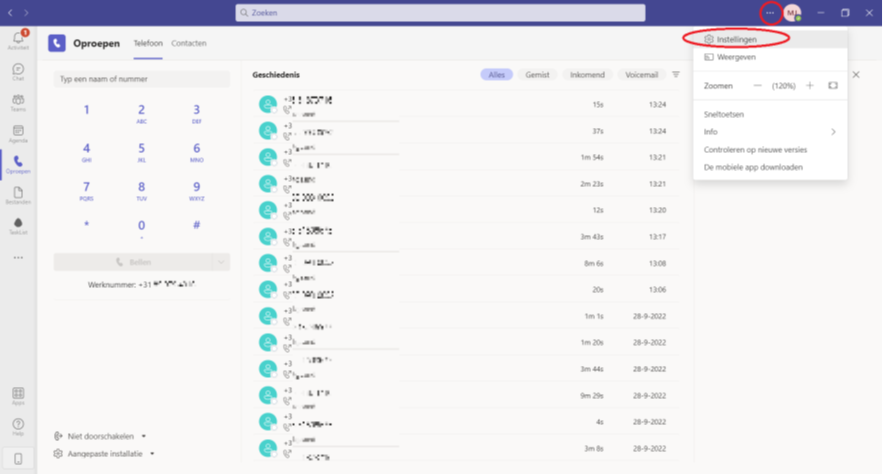
Klik vervolgens op ‘Oproepen’ en scroll naar beneden tot je ‘Oproepwachtrijen’ ziet. Hier geef je aan van welk Callcenter je gesprekken wil ontvangen. Let op: dit moet geconfigureerd zijn in de KPN ÉÉN Telefooncentrale.
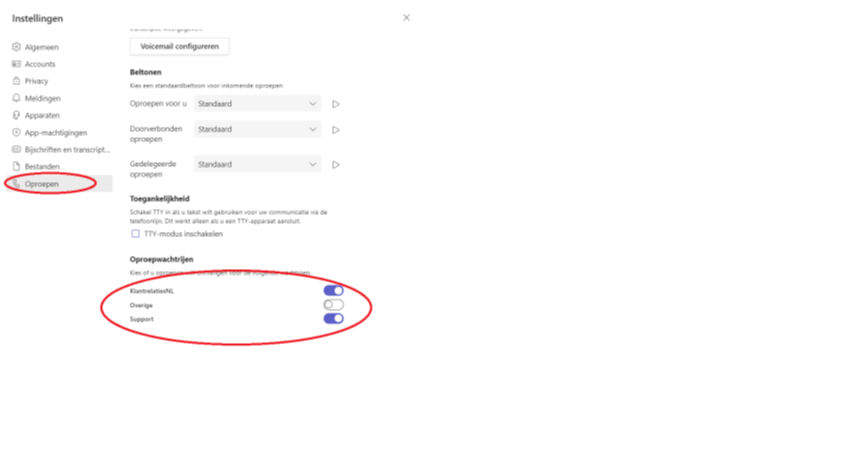
7. Bellen via Microsoft Teams naar een Microsoft Teams Contact
Hieronder volgt een aantal screenshots van hoe je een contactpersoon binnen jouw Teams-omgeving kunt bellen.
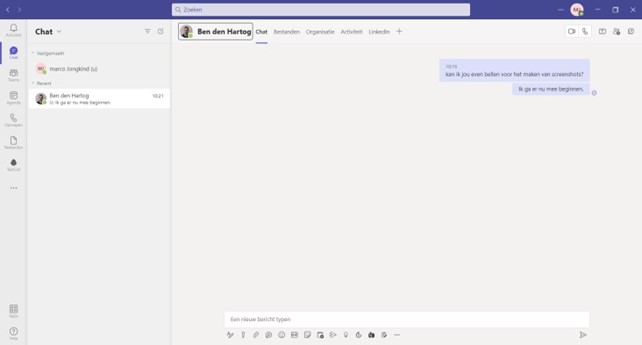
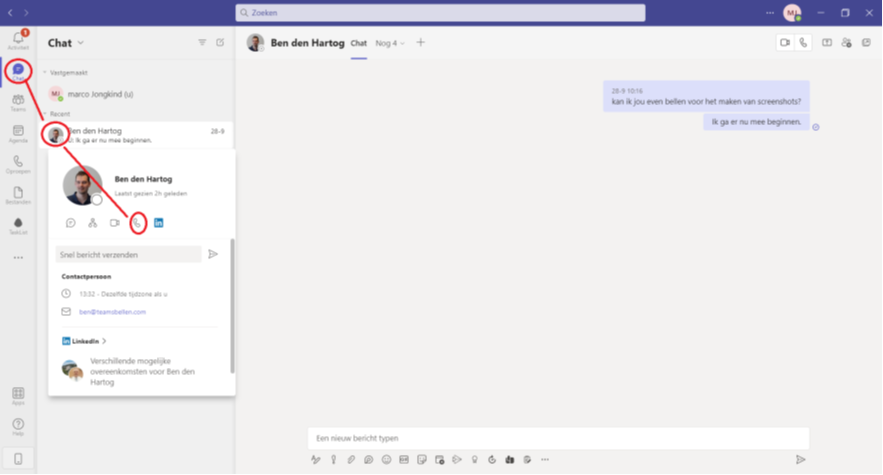
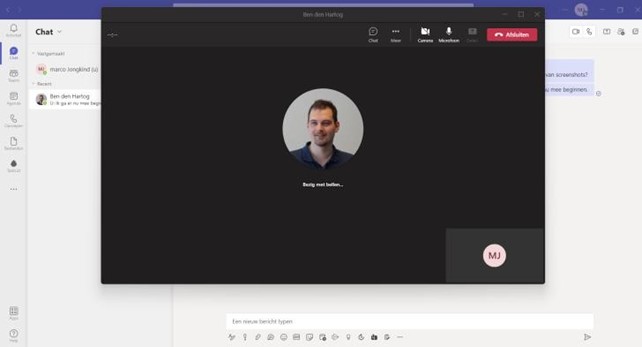
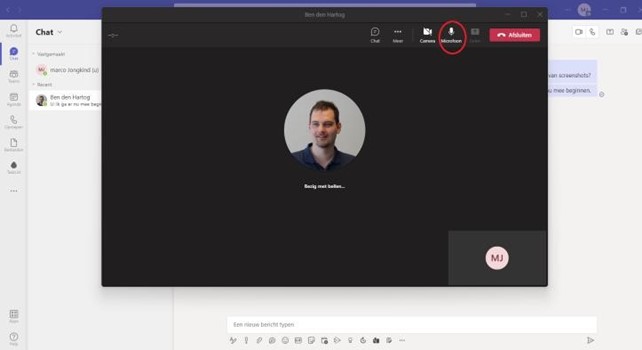
8. Handelingen via toetsenbord en/of toets-combinaties
8.1 Een gesprek starten
Druk op ‘CTRL+E’ om naar het vak Zoeken te gaan.
Typ ‘/call’, druk op ‘ENTER’ en typ de naam van de persoon die je wilt bellen. De zoekresultaten worden bijgewerkt terwijl je typt.
Druk op de toets pijl-omlaag of pijl-omhoog om door de lijst met resultaten te navigeren. Wanneer je de persoon hoort die je wilt bellen, druk je op ‘ENTER’ om een audiogesprek te starten. Als je een videogesprek wilt starten, druk je op ‘CTRL+SHIFT+U'.
Als je het gesprek wilt beëindigen, druk je op de tabtoets totdat je de knop ophangen bereikt en druk je op ‘ENTER.’
Tip: als je de weergave 'Oproepen' beschikbaar hebt in Microsoft Teams, kan je de opties van deze functionaliteit gebruiken om rechtstreeks een contact te bellen, in de 'Oproepgeschiedenis' te bladeren en jouw voicemail te controleren. Druk op ‘CTRL+5’ om naar de weergave 'Oproepen' te gaan.
8.2 Een oproep beantwoorden
Wanneer een contactpersoon jou belt, wordt het Microsoft Teams meldingenvenster geopend en hoor je het beltoongeluid en de naam van de beller.Ga op een van de volgende manieren te werk:
1. Druk op ‘CTRL+SHIFT+S’ om een audiogesprek te beantwoorden.
2. Als je een video-oproep wil beantwoorden, druk je op ‘CTRL+SHIFT+A.’
3. Druk op ‘CTRL+SHIFT+D’ om het gesprek af te wijzen.
Wanneer je het gesprek wil beëindigen, druk je op de ‘tab-toets’ totdat je 'ophangen ' hoort en druk je op ‘ENTER.’